- Οι πιο συνηθισμένες αιτίες για προβλήματα με το αρχείο AsusFanControlService.exe είναι αρχεία που λείπουν ή είναι κατεστραμμένα.
- Μια άλλη πιθανή αιτία είναι μια προσβολή από ιό ή κακόβουλο λογισμικό που εντοπίστηκε κατά λάθος.
- Μια λύση είναι να εκτελέσετε τη σάρωση SFC για να βρείτε και να επιδιορθώσετε τα κατεστραμμένα αρχεία από το σύστημά σας.
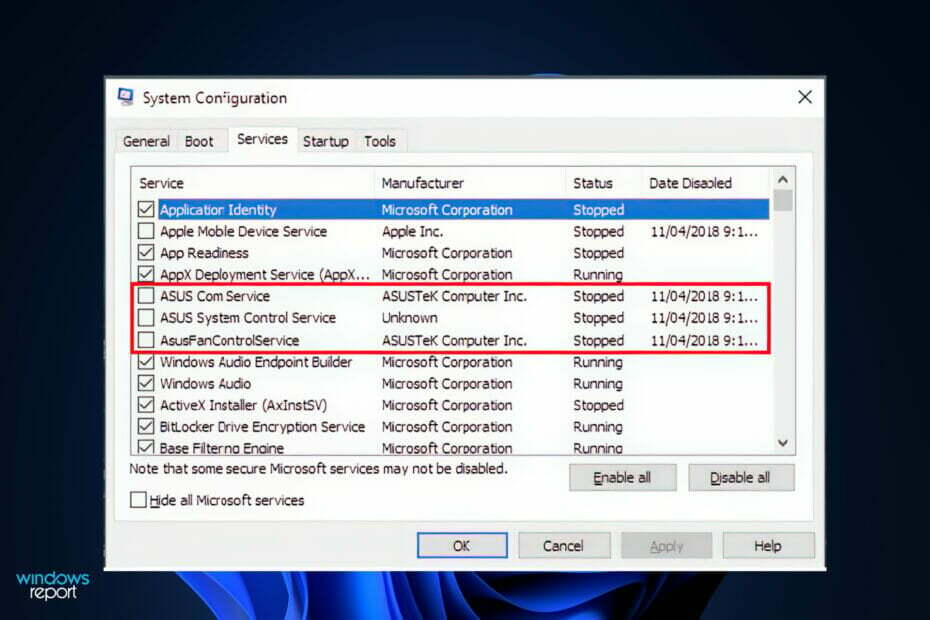
ΧΕΓΚΑΤΑΣΤΑΣΗ ΚΑΝΟΝΤΑΣ ΚΛΙΚ ΣΤΟ ΑΡΧΕΙΟ ΛΗΨΗΣ
Αυτό το λογισμικό θα επιδιορθώσει κοινά σφάλματα υπολογιστή, θα σας προστατεύσει από απώλεια αρχείων, κακόβουλο λογισμικό, αποτυχία υλικού και θα βελτιστοποιήσει τον υπολογιστή σας για μέγιστη απόδοση. Διορθώστε προβλήματα υπολογιστή και αφαιρέστε τους ιούς τώρα με 3 εύκολα βήματα:
- Κατεβάστε το Restoro PC Repair Tool που συνοδεύεται από πατενταρισμένες τεχνολογίες (διαθέσιμο δίπλωμα ευρεσιτεχνίας εδώ).
- Κάντε κλικ Εναρξη σάρωσης για να βρείτε ζητήματα των Windows που θα μπορούσαν να προκαλούν προβλήματα στον υπολογιστή.
- Κάντε κλικ Φτιάξ'τα όλα για να διορθώσετε ζητήματα που επηρεάζουν την ασφάλεια και την απόδοση του υπολογιστή σας
- Το Restoro έχει ληφθεί από 0 αναγνώστες αυτόν τον μήνα.
Η Asus παρέχει μια σουίτα AI που επιτρέπει στους χρήστες να προσαρμόζουν τις ρυθμίσεις του ανεμιστήρα τους, καθώς και μια ποικιλία άλλων εργαλείων για τον έλεγχο των στοιχείων τους.
Σε σπάνιες περιπτώσεις, η μόλυνση από κακόβουλο λογισμικό μπορεί να είναι η πηγή εκτελέσιμων σφαλμάτων που συνδέονται με το AsusFanControlService.exe. Ωστόσο, οι πιο συνηθισμένες αιτίες είναι τα αρχεία που λείπουν ή είναι κατεστραμμένα. Αυτά τα ζητήματα παρουσιάζονται κατά την προετοιμασία της υπηρεσίας ελέγχου ανεμιστήρα μητρικής πλακέτας ASUS.
Η πιο σημαντική ανάγκη για την αποφυγή δυσκολιών με το AsusFanControlService είναι να διατηρείτε τον υπολογιστή σας καθαρό και οργανωμένο. Αυτό περιλαμβάνει τη σάρωση του υπολογιστή σας για κακόβουλο λογισμικό και το σκούπισμα του σκληρού σας δίσκου.
Προκειμένου να διασφαλιστεί ότι αυτά τα ζητήματα αντιμετωπίζονται αποτελεσματικά, είναι ζωτικής σημασίας η τοποθεσία του αρχείου AsusFanControlService.exe να είναι σωστή. Δεν βλάπτει ο διπλός έλεγχος αυτής της θέσης μόνο και μόνο για να είστε ασφαλείς.
Ακολουθήστε καθώς θα σας καθοδηγήσουμε σε μια λίστα λύσεων που θα διορθώσουν το σφάλμα σας, αμέσως αφού καταλάβουμε τι κάνει το εκτελέσιμο αρχείο στον υπολογιστή μας.
Τι κάνει το AsusFanControlService.exe;
Το AsusFanControlService.exe είναι ένα στοιχείο λογισμικού της υπηρεσίας ελέγχου ανεμιστήρα μητρικής πλακέτας ASUS που αναπτύχθηκε από την ASUSTeK Computer και διανέμεται ως νόμιμο αρχείο.
Αυτό είναι το κύριο εκτελέσιμο αρχείο για την υπηρεσία ελέγχου ανεμιστήρων Asus στα Windows. Λειτουργεί στο πακέτο λογισμικού FAN Xpert, το οποίο αποτελεί στοιχείο των εκδόσεων του AI Suite.
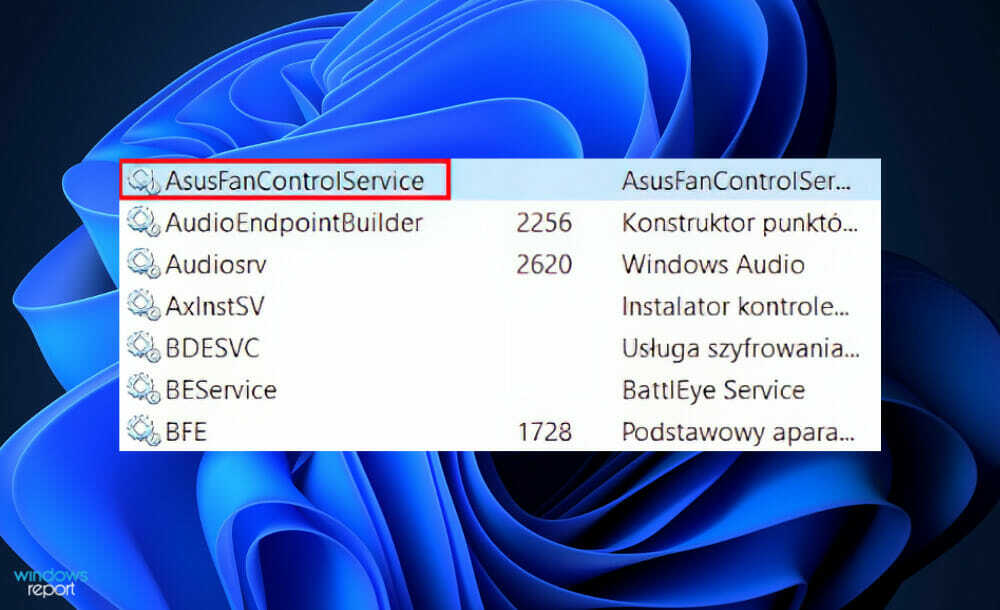
Το αρχείο είναι το κύριο εκτελέσιμο αρχείο για την υπηρεσία ελέγχου ανεμιστήρων της Asus. Ως αποτέλεσμα της θερμοκρασίας της πλακέτας και της ταχύτητας του ανεμιστήρα, το αρχείο υπηρεσίας ελέγχου ανεμιστήρα διαχειρίζεται την ταχύτητα του ανεμιστήρα και αυξάνει ή μειώνει αυτόματα τις στροφές ανά λεπτό (RPM) για τον έλεγχο των εσωτερικών θερμοκρασιών και του ανεμιστήρα θόρυβος.
Λάβετε υπόψη ότι το αρχείο δέχεται πληροφορίες από το χρήστη για μια ποικιλία επιλογών ελέγχου ταχύτητας, συμπεριλαμβανομένων των τυπικών, αθόρυβων, turbo και ελεγχόμενων από τον χρήστη.
Η επέκταση .exe που προσαρτάται σε ένα όνομα αρχείου σημαίνει ότι το αρχείο είναι εκτελέσιμο. Σε ορισμένες περιπτώσεις, τα εκτελέσιμα αρχεία μπορεί να προκαλέσουν βλάβη στο μηχάνημά σας.
Για να προσδιορίσετε εάν το αρχείο AsusFanControlService.exe στον υπολογιστή σας είναι Trojan που πρέπει να απεγκαταστήσετε ή είτε πρόκειται για αρχείο που ανήκει στο λειτουργικό σύστημα Windows είτε για αξιόπιστη εφαρμογή, εκτελείτε τακτικό έλεγχο προστασίας από ιούς.
Τι μπορώ να κάνω εάν η υπηρεσία ελέγχου ανεμιστήρων Asus σταματήσει να λειτουργεί;
1. Επανεγκαταστήστε το AI Suite
- Αυτό το βήμα ισχύει μόνο εάν ο υπολογιστής σας υποστηρίζει το AI Suite και το είχατε ήδη εγκαταστήσει. Για να ελέγξετε αν ο υπολογιστής σας υποστηρίζει τη δυνατότητα μεταβείτε στην επίσημη σελίδα της Asus και πληκτρολογήστε στη γραμμή αναζήτησης την έκδοση του υπολογιστή σας και, στη συνέχεια, αναζητήστε το AI Suite κάτω από το Βοηθητικά προγράμματα Ενότητα.
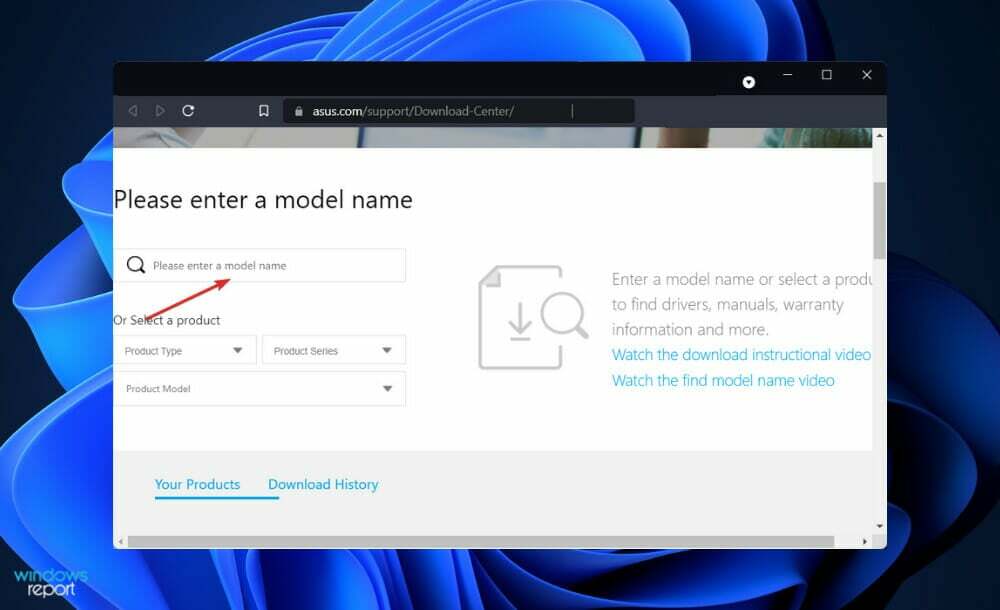
- Εάν δεν είναι εκεί, μπορείτε να παραλείψετε αυτό το βήμα και να κατευθυνθείτε προς τα επόμενα. Διαφορετικά, πατήστε το Windows πλήκτρο + Εγώ να ανοίξει το Ρυθμίσεις παράθυρο και κάντε κλικ στο Εφαρμογές ακολουθούμενη από Εφαρμογές και δυνατότητες.
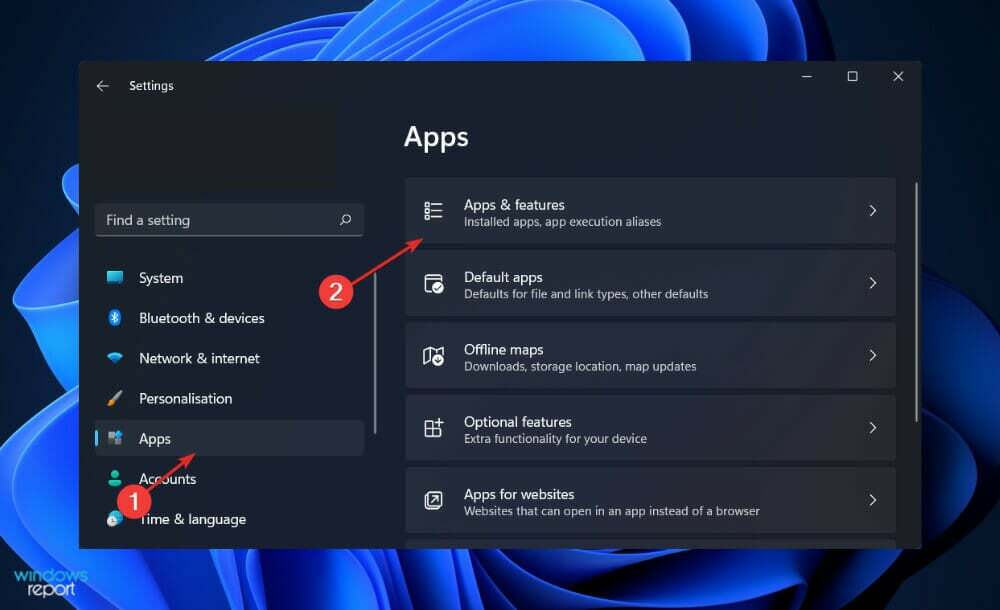
- Μόλις βρεθείτε μέσα στο Εφαρμογές και δυνατότητες παράθυρο, αναζητήστε το Σουίτα AI app πληκτρολογώντας το στη γραμμή αναζήτησης και κάντε κλικ στο μενού με τις τρεις κουκκίδες, ακολουθούμενο από Απεγκατάσταση.
- Τώρα μεταβείτε στη σελίδα της Asus, εισαγάγετε την έκδοση του υπολογιστή σας και εγκαταστήστε ξανά το AI Suite. Ακολουθήστε τα βήματα που εμφανίζονται στην οθόνη και αυτό είναι!
2. Εκτελέστε μια γρήγορη σάρωση SFC
- Πάτα το Windows + μικρό κλειδί για να ανοίξετε το Αναζήτηση γραμμή και μετά πληκτρολογήστε cmdκαι κάντε δεξί κλικ στο πιο σχετικό αποτέλεσμα για να το εκτελέσετε ως διαχειριστής.

- Πληκτρολογήστε ή επικολλήστε την παρακάτω εντολή και πατήστε Εισαγω:
sfc /scannow
Επανεκκινήστε τον υπολογιστή σας όταν ολοκληρώσετε την αναμονή για την ολοκλήρωση της διαδικασίας (η οποία μπορεί να πάρει κάποιο χρόνο).
3. Εκτελέστε μια σάρωση DISM
- Πάτα το Windows + μικρό κλειδί για να ανοίξετε το Αναζήτηση γραμμή και μετά πληκτρολογήστε cmdκαι κάντε δεξί κλικ στο πιο σχετικό αποτέλεσμα για να το εκτελέσετε ως Διαχειριστής.

- Πληκτρολογήστε ή επικολλήστε τις παρακάτω εντολές και πατήστε Εισαγω μετά από κάθε:
DISM /online /Cleanup-Image / ScanHealth DISM /Online /Cleanup-Image /RestoreHealth
Χαλαρώστε και περιμένετε υπομονετικά την ολοκλήρωση της ολοκληρωμένης διαδικασίας. Είναι σημαντικό να θυμάστε ότι η διαδικασία μπορεί να διαρκέσει έως και δέκα λεπτά. Μόλις ολοκληρώσετε αυτό το βήμα, επανεκκινήστε τον υπολογιστή σας για να βεβαιωθείτε ότι έχουν εφαρμοστεί οι τροποποιήσεις.
4. Ελέγξτε για ιούς
- Κάντε κλικ στο καρότο βέλος από τη γραμμή εργασιών σας, στη δεξιά γωνία για να βρείτε το antivirus που έχετε εγκαταστήσει, μετά κάντε δεξί κλικ πάνω του και επιλέξτε την ανοίγει τη διεπαφή της εφαρμογής.

- Τώρα κάντε κλικ στο κουμπί που εκτελεί α Εξυπνη σάρωση ή οτιδήποτε παρόμοιο με σάρωση ιών.

Είναι πιθανό να δημιουργηθούν νέα αρχεία .exe από προγράμματα ιών, τα οποία θα παρεμποδίσουν τη λειτουργία των υπαρχόντων αρχείων. Κάνοντας μια σάρωση συστήματος, θα ανακαλύψετε σχεδόν σίγουρα εάν αυτή ήταν η βασική αιτία του προβλήματός σας.
Συνιστούμε να χρησιμοποιήσετε ένα επαγγελματικό πρόγραμμα προστασίας από ιούς που είναι συμβατό με τα Windows 11, όπως π.χ ESET.
Πώς μπορώ να αποφύγω μελλοντικούς ιούς;
Ανεξάρτητα από το είδος του κακόβουλου λογισμικού ή ransomware, είτε πρόκειται για ιό, σκουλήκι, δούρειο ίππο ή οτιδήποτε άλλο, ένα είναι σίγουρο: δεν είναι κάτι που θέλετε στον υπολογιστή σας.
Εάν ξοδεύετε πολύ χρόνο στο Διαδίκτυο, είναι καλή ιδέα να εξετάσετε την προστασία από ιούς. Όταν οι ιοί μολύνουν τις συσκευές σας με κακόβουλο λογισμικό, έχουν τη δυνατότητα να κλέψουν τα προσωπικά σας πληροφορίες και να επιβραδύνουν σημαντικά τον υπολογιστή σας ή ακόμη και να τον κάνουν να σταματήσει εντελώς να λειτουργεί εξ ολοκλήρου.
Η εγκατάσταση και η εκτέλεση λογισμικού προστασίας από ιούς στις συσκευές σας είναι απαραίτητη εάν θέλετε να αποφύγετε την απόκτηση ιών μέσω του Διαδικτύου. Οι διαδικτυακές τραπεζικές συναλλαγές, οι αγορές και η περιήγηση είναι μερικά μόνο από τα πράγματα που μπορεί να σας θέσουν σε κίνδυνο για απειλές στον κυβερνοχώρο καθώς το Διαδίκτυο συνεχίζει να επεκτείνεται.
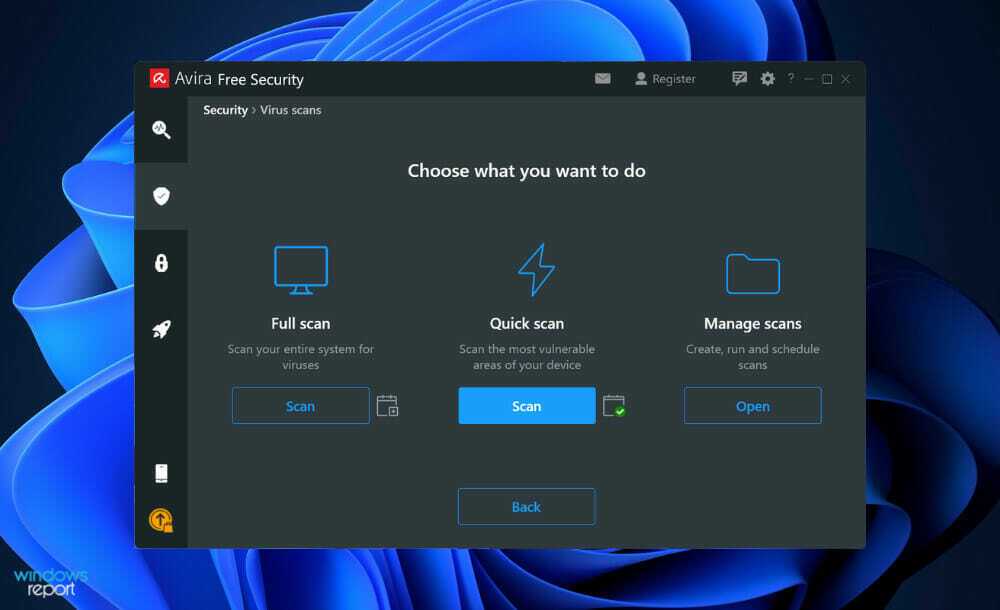
Πριν από τη λήψη ενός συνημμένου, οι πλατφόρμες ηλεκτρονικού ταχυδρομείου όπως το Gmail και το Outlook θα ζητήσουν πρώτα την άδειά σας. Υπάρχει ένας βάσιμος λόγος για αυτό. Είναι πιθανό να διατρέχετε κίνδυνο κατά τη λήψη ενός συνημμένου.
Παρά το γεγονός ότι οι περισσότερες υπηρεσίες ηλεκτρονικού ταχυδρομείου έχουν ενσωματωμένη την πρόληψη ιών στο λογισμικό τους, τα μηνύματα ηλεκτρονικού ταχυδρομείου με ιούς επισυναπτόμενους μπορούν ακόμα να εισέλθουν στα εισερχόμενά σας.
Ενημερώσεις λογισμικού κυκλοφορούν συνεχώς από τις επιχειρήσεις τεχνολογίας προκειμένου να κάνουν τα gadget τους ή το ίδιο το λογισμικό πιο ασφαλή στη χρήση. Οι εγκληματίες του κυβερνοχώρου μπορούν να εκμεταλλευτούν τα κενά ασφαλείας και να αναγκάσουν μια συσκευή να κατεβάσει έναν ιό, εάν δεν εφαρμοστούν αυτές οι αναβαθμίσεις.
Η απόκτηση ενός δωρεάν αντιγράφου ενός ακριβού παιχνιδιού, ταινίας ή εφαρμογής για την οποία όλοι οι άλλοι πρέπει να πληρώσουν μπορεί να είναι δελεαστική σε ορισμένες περιπτώσεις. Ωστόσο, εάν κάνετε λήψη μιας κατεστραμμένης ή παράνομης έκδοσης του λογισμικού, ο υπολογιστής ή η φορητή συσκευή σας ενδέχεται να κινδυνεύσει να παραβιαστεί.
Σε περίπτωση που αντιμετωπίζετε προβλήματα με την προστασία σας, μην χάσετε τον οδηγό μας για θέματα προστασίας από ιούς και απειλές στα Windows 11.
Εναλλακτικά, ρίξτε μια ματιά στο άρθρο μας σχετικά με πέντε από τα καλύτερα προγράμματα προστασίας από ιούς για Windows 11 για να διασφαλίσετε την ασφάλεια και τη ζωτικότητα του υπολογιστή σας.
Και τέλος, για περισσότερες λύσεις στο παραπάνω σφάλμα, μπορείτε επίσης ρίξτε μια ματιά στην ανάρτησή μας σχετικά με την αποτυχία εκτέλεσης διακομιστή Σφάλμα υπηρεσίας ελέγχου ανεμιστήρων Asus σε περίπτωση που οι μέθοδοι που παρουσιάζονται εδώ αποδεικνύονταν ανεπαρκείς.
Ενημερώστε μας στην ενότητα σχολίων παρακάτω ποια λύση λειτούργησε καλύτερα για εσάς καθώς και πόσο συχνά εκτελείτε σάρωση ιών στον υπολογιστή σας. Ευχαριστώ για την ανάγνωση!


